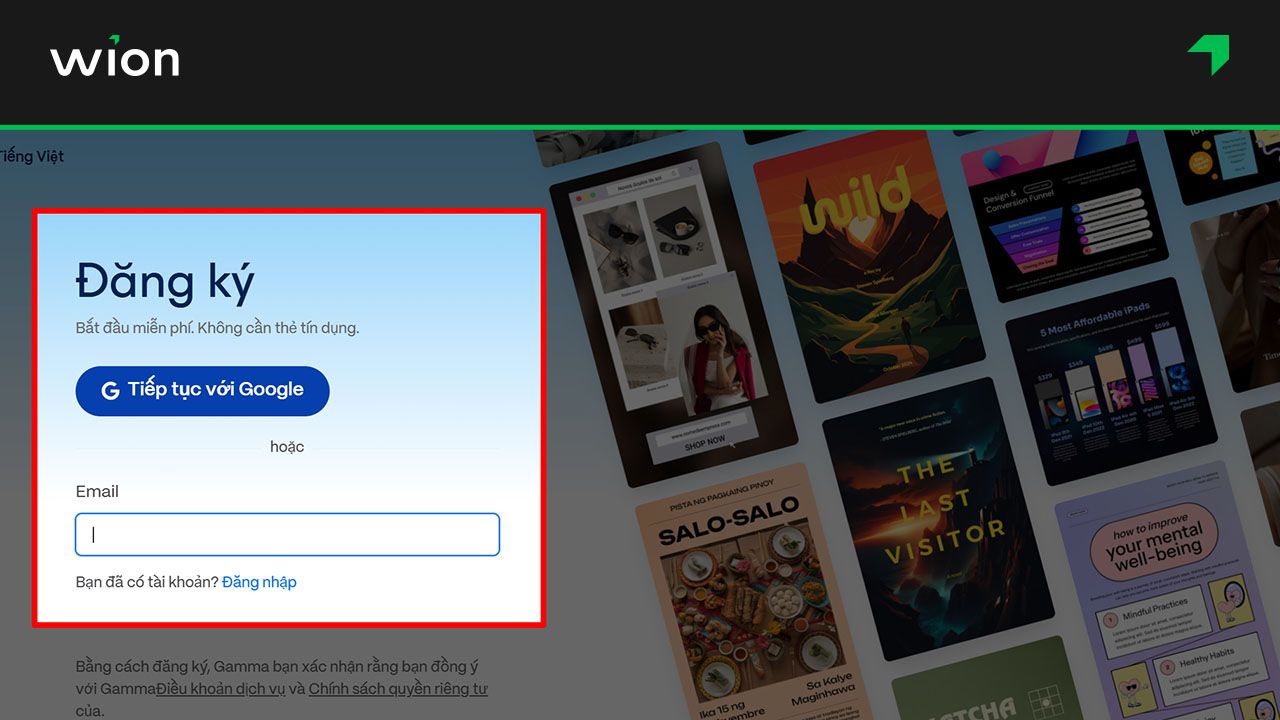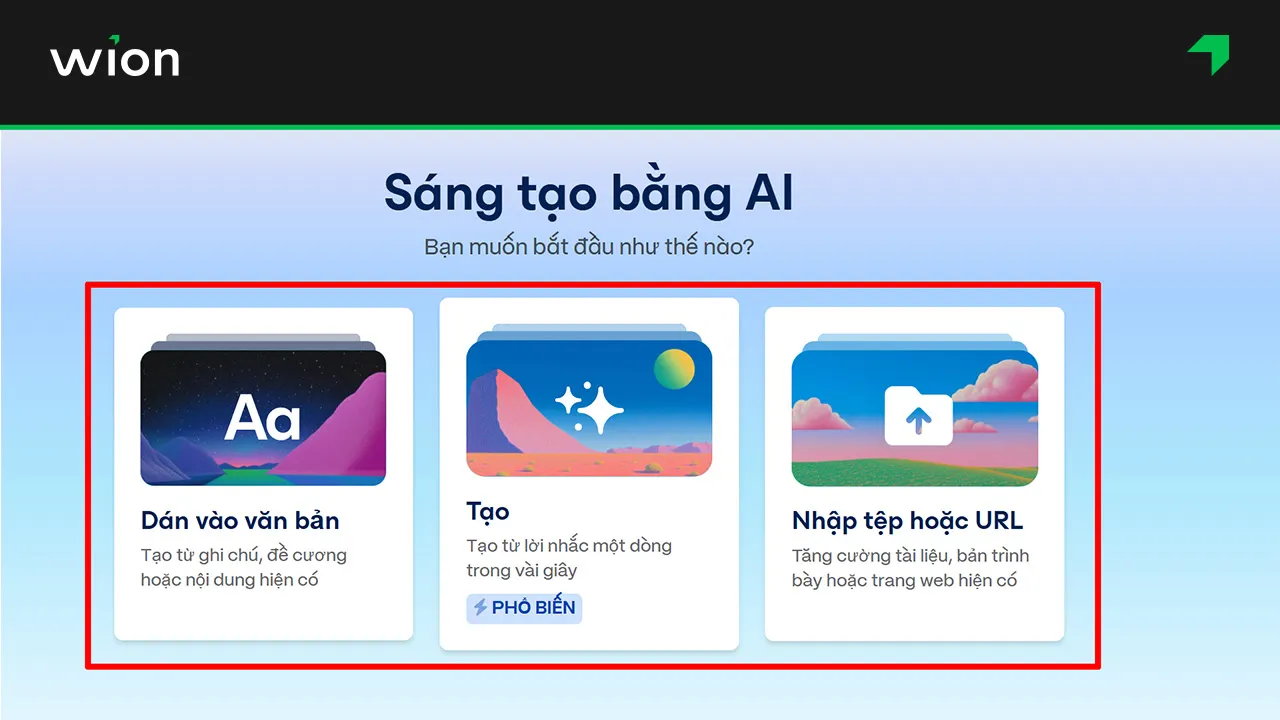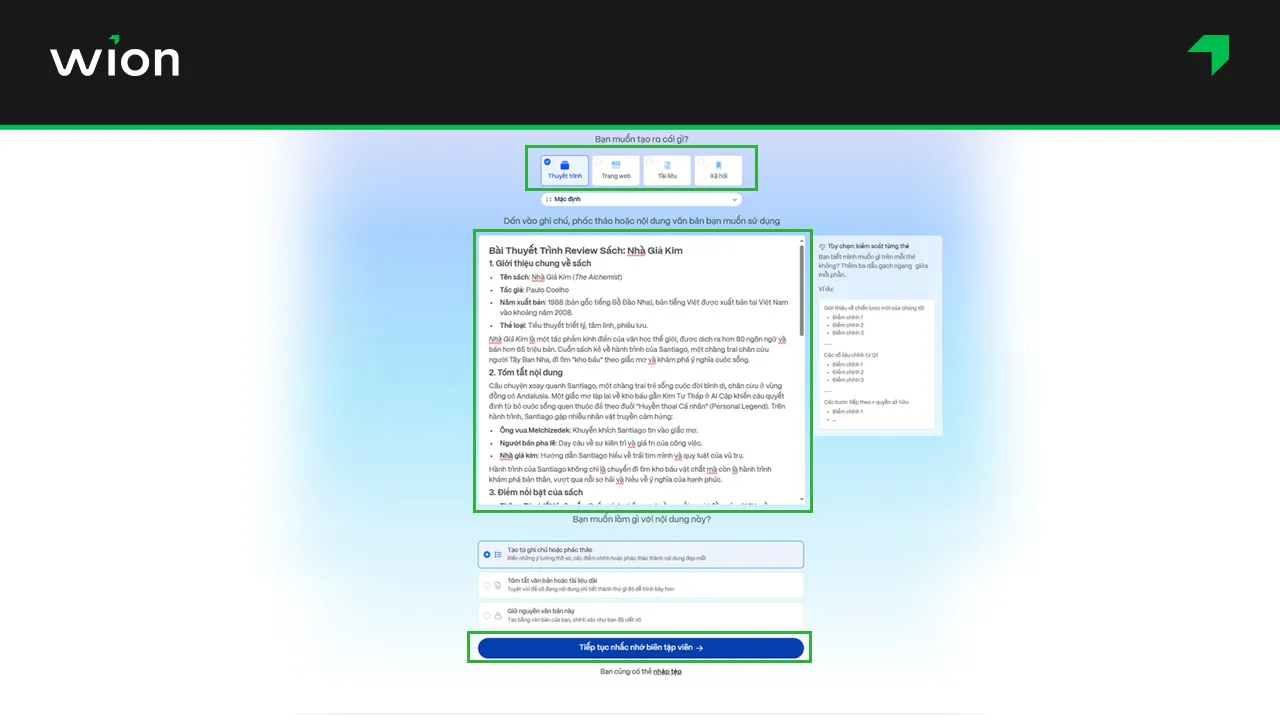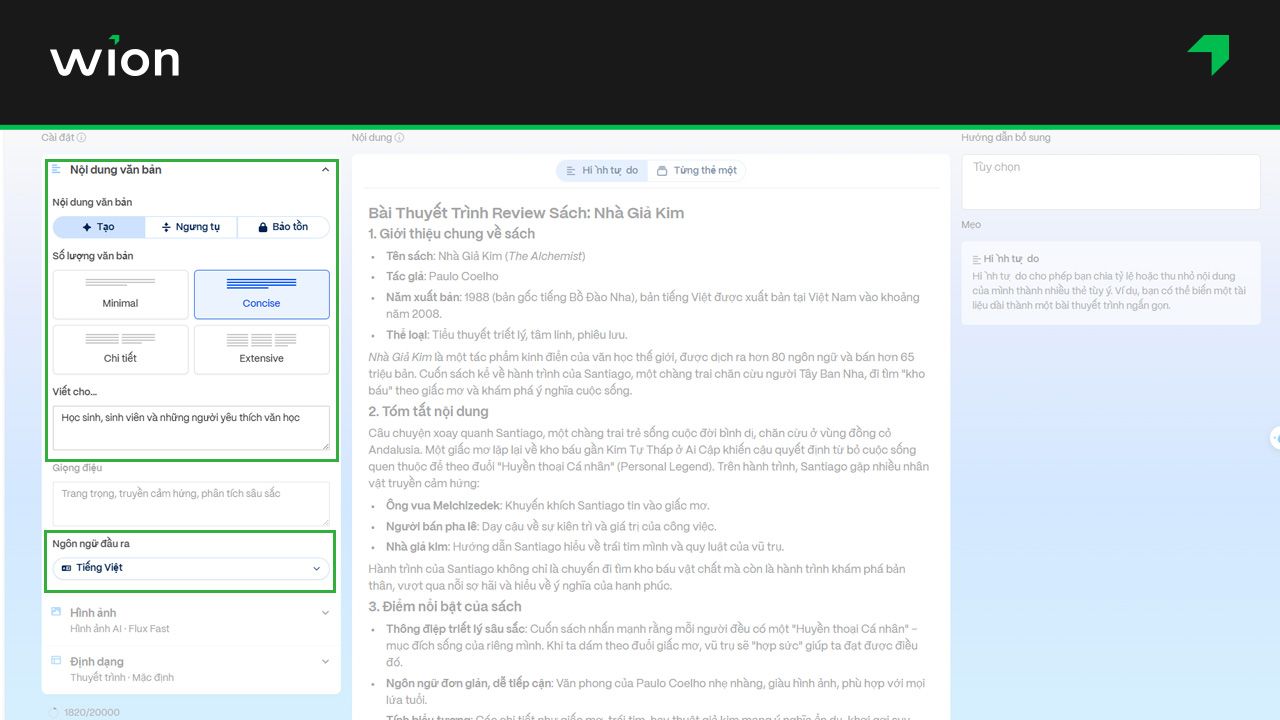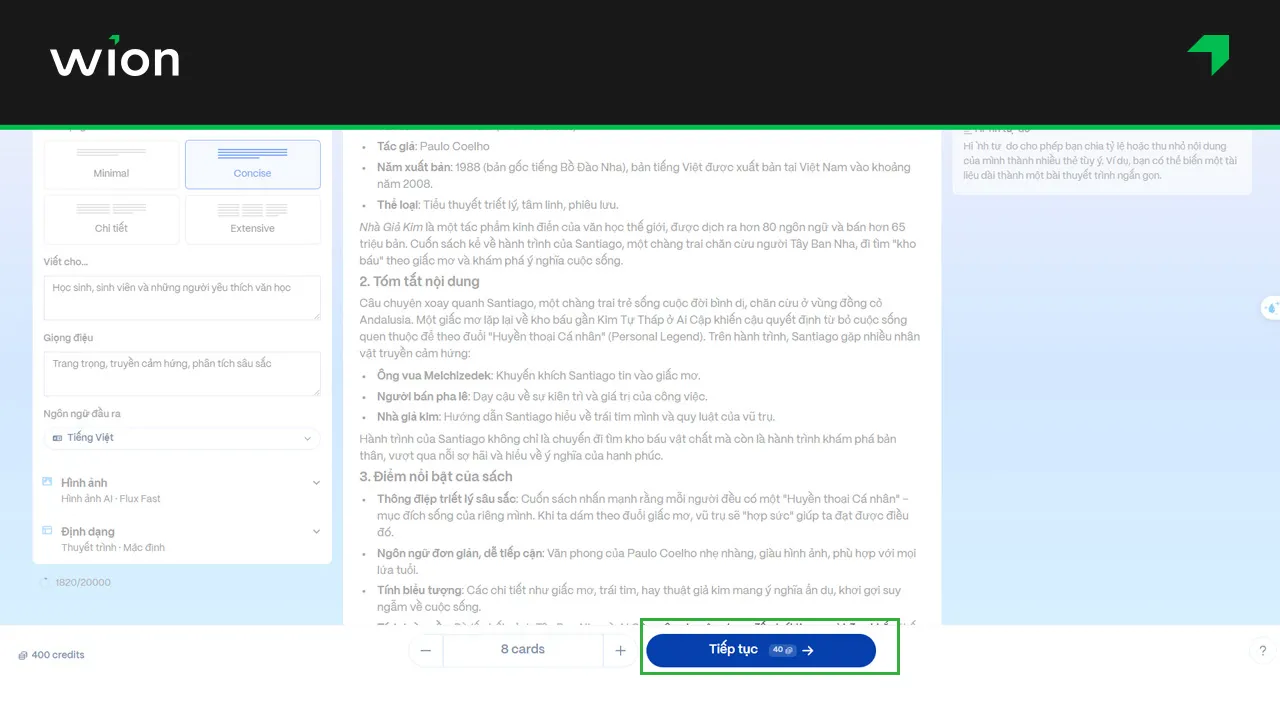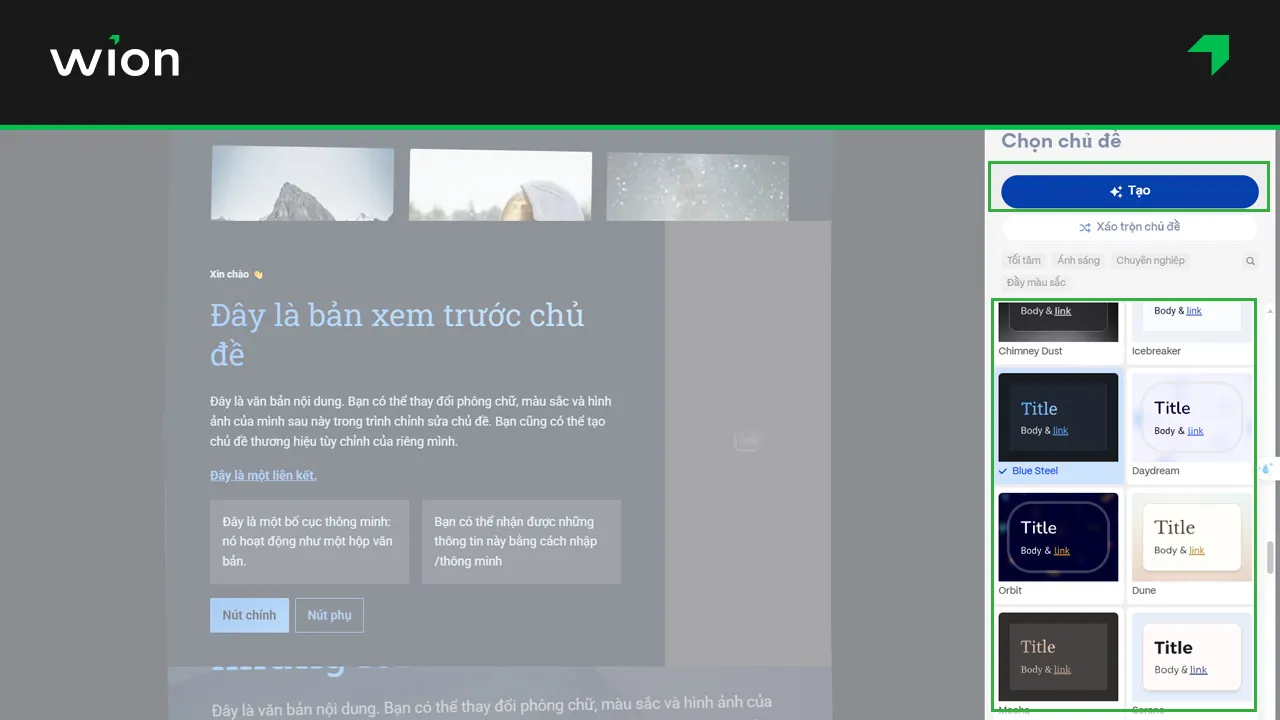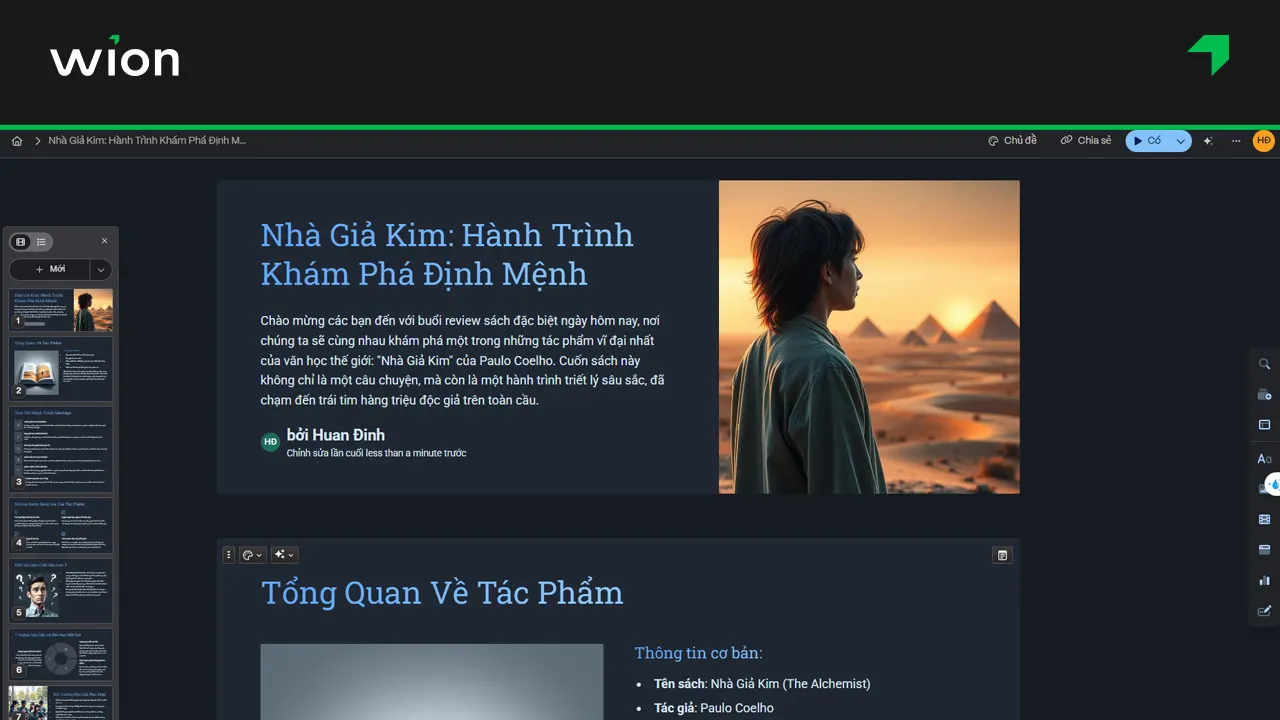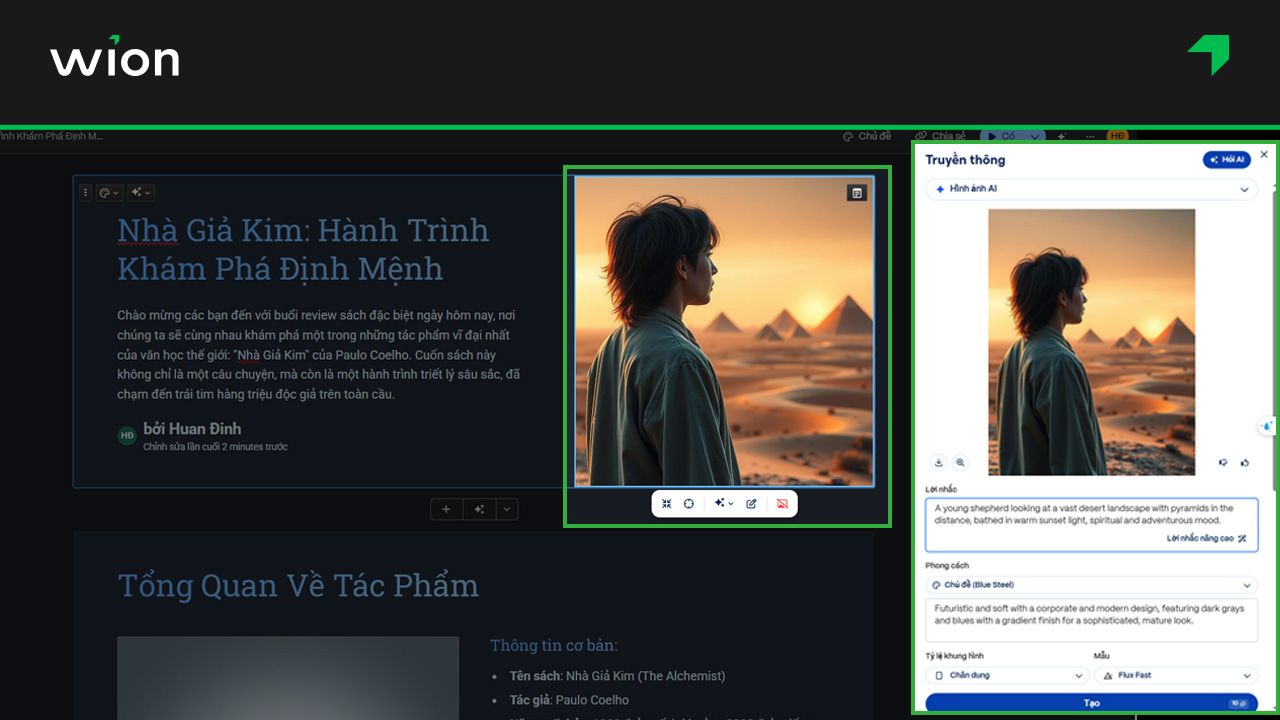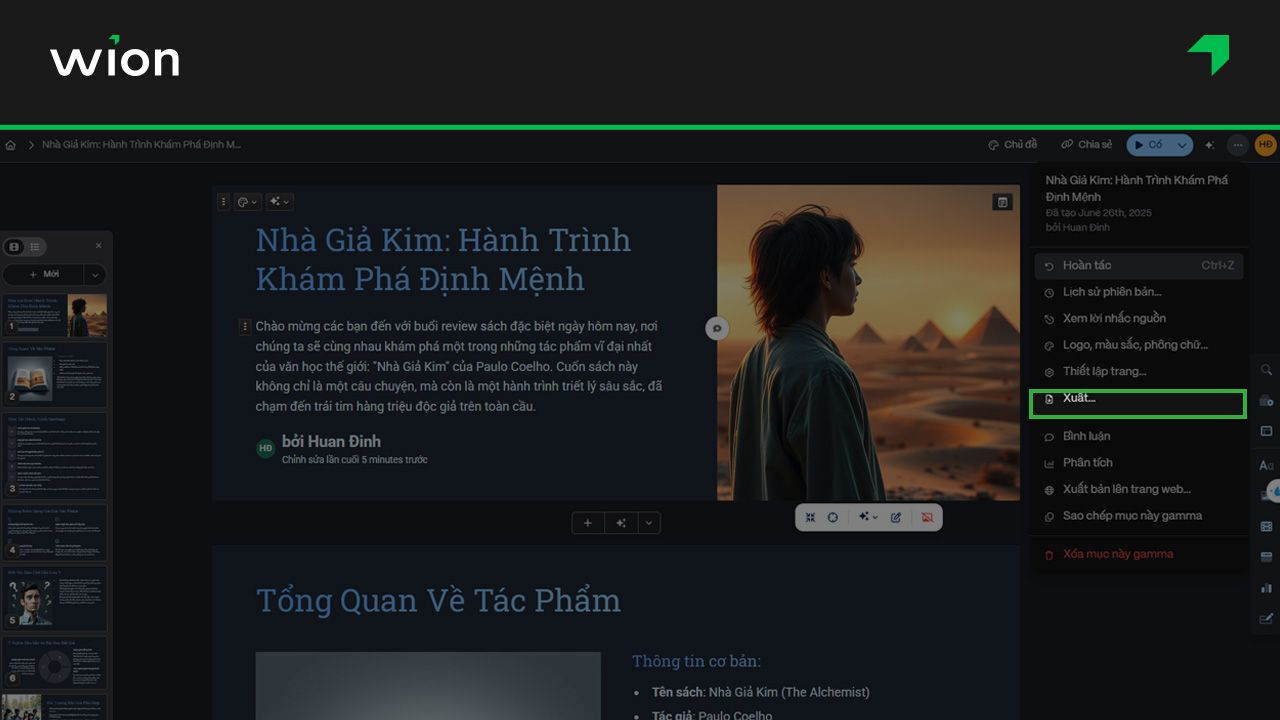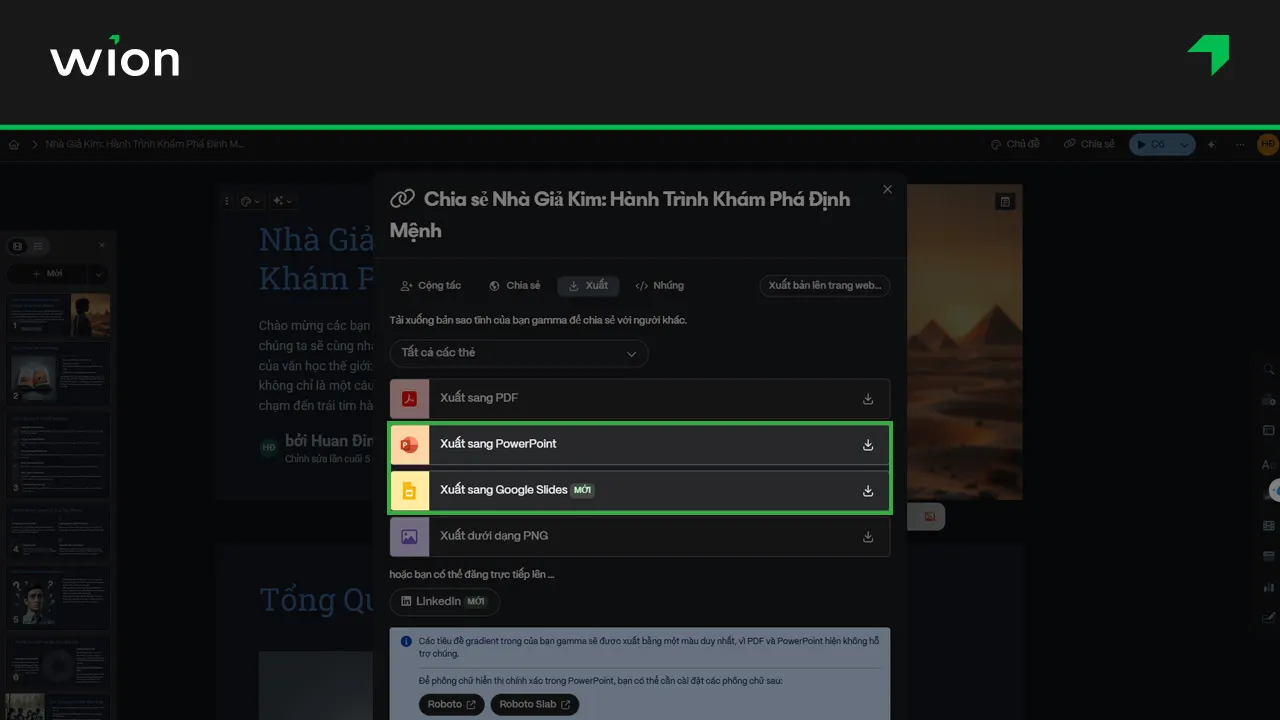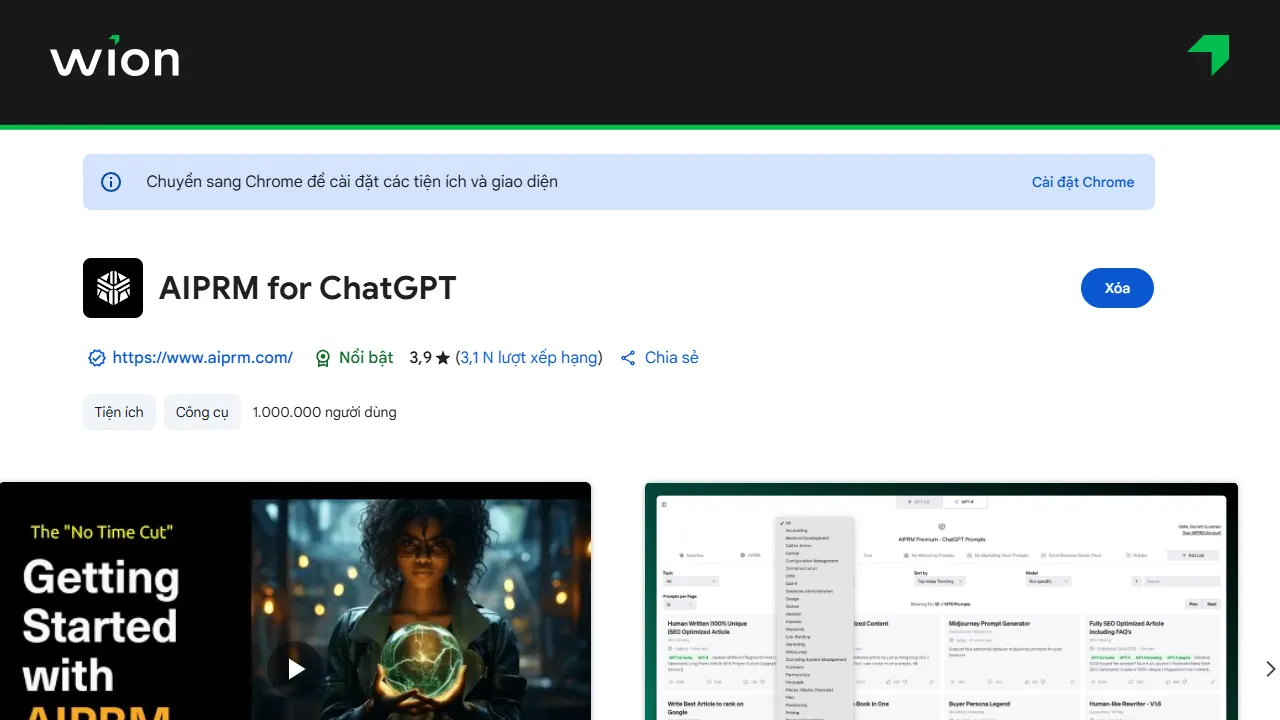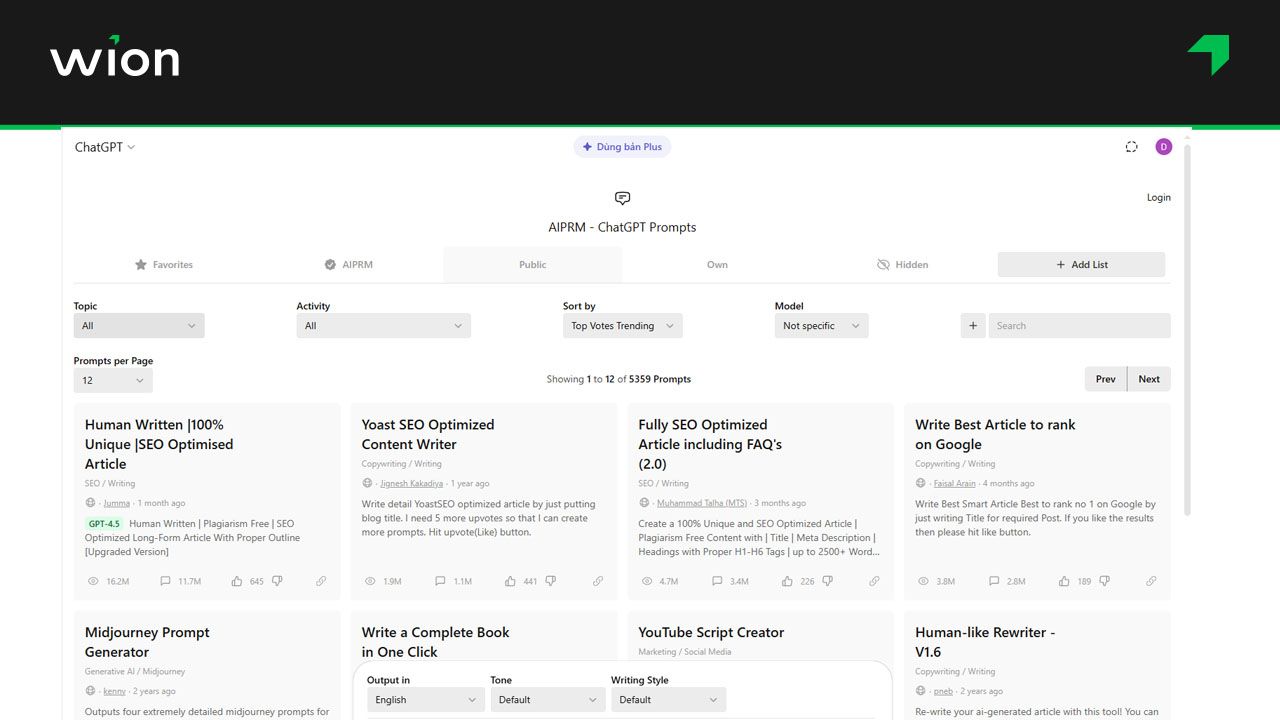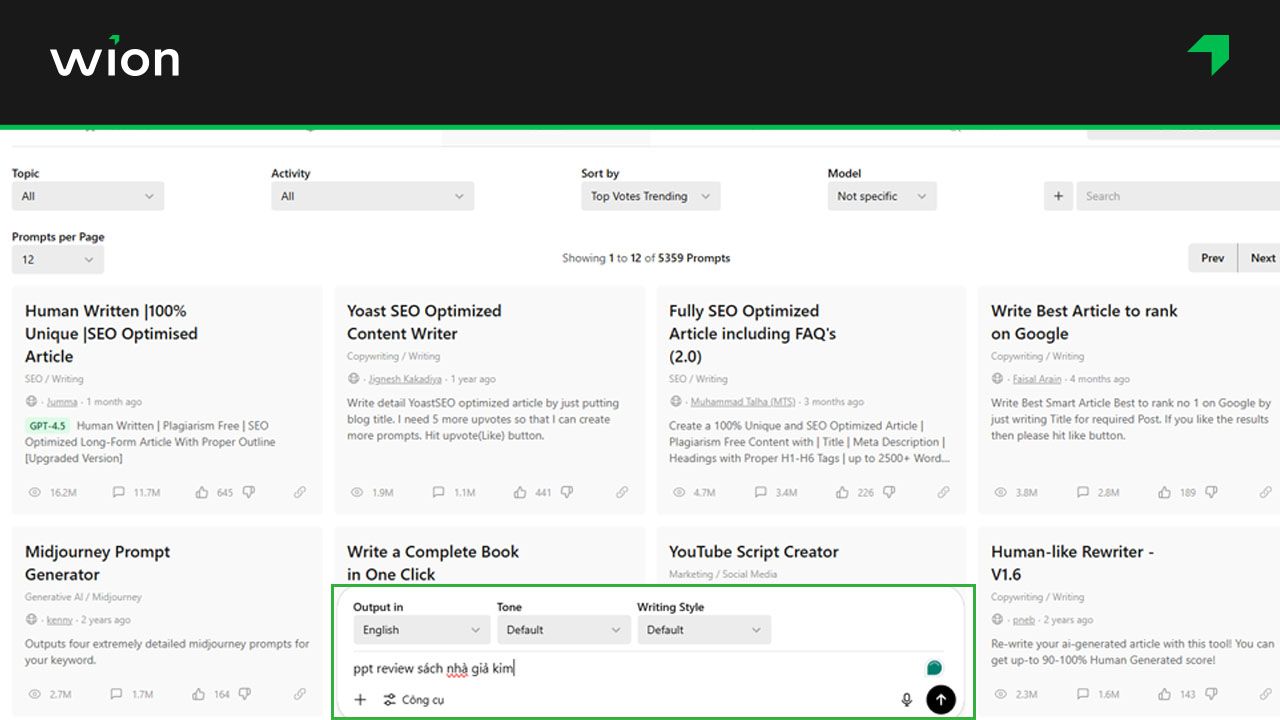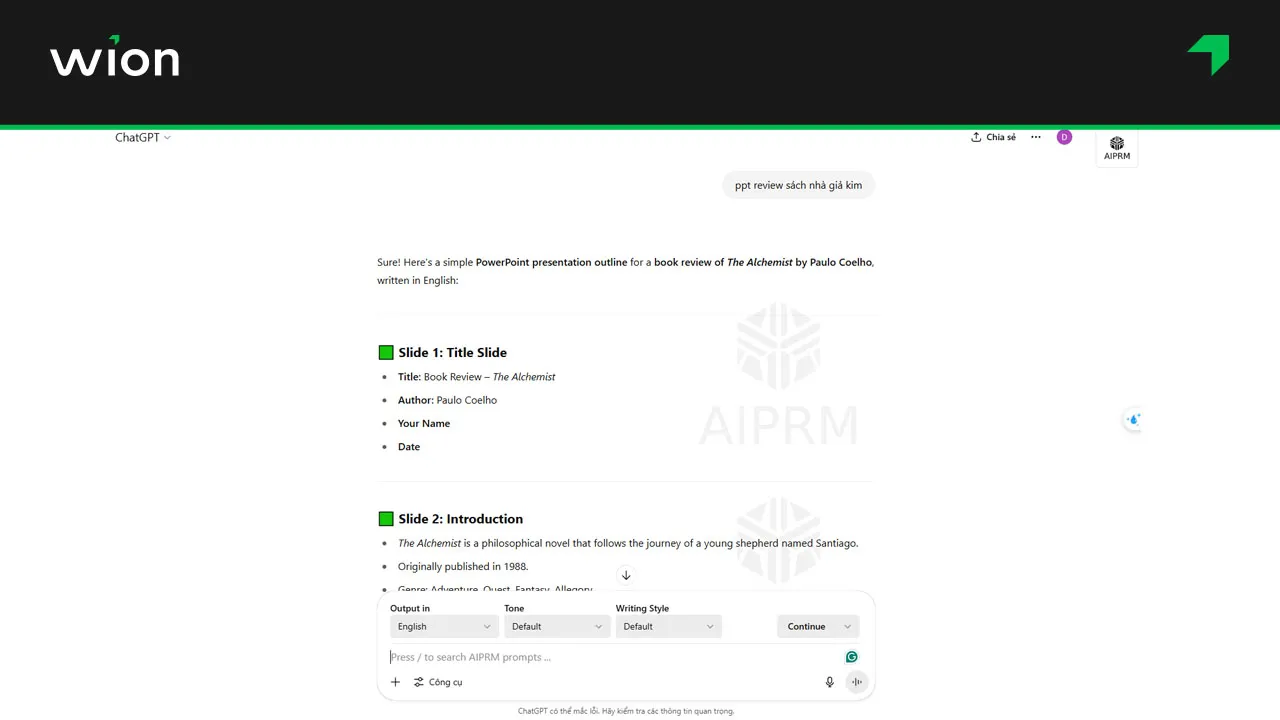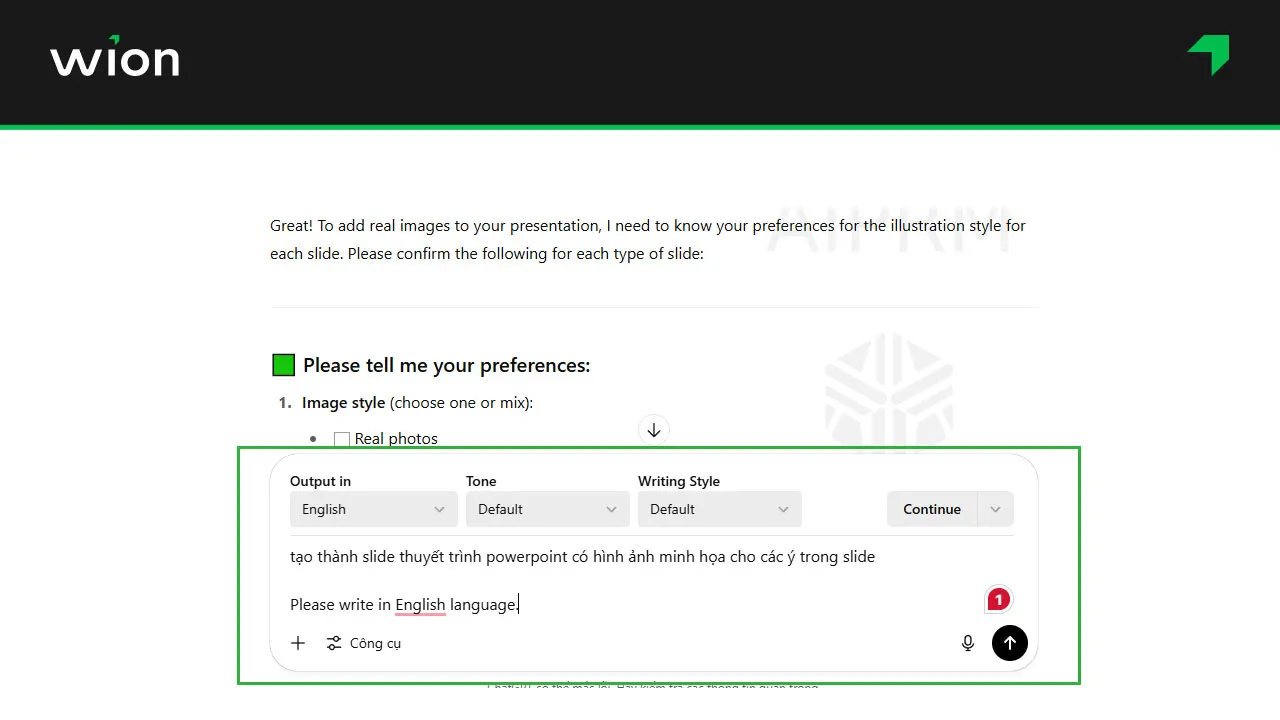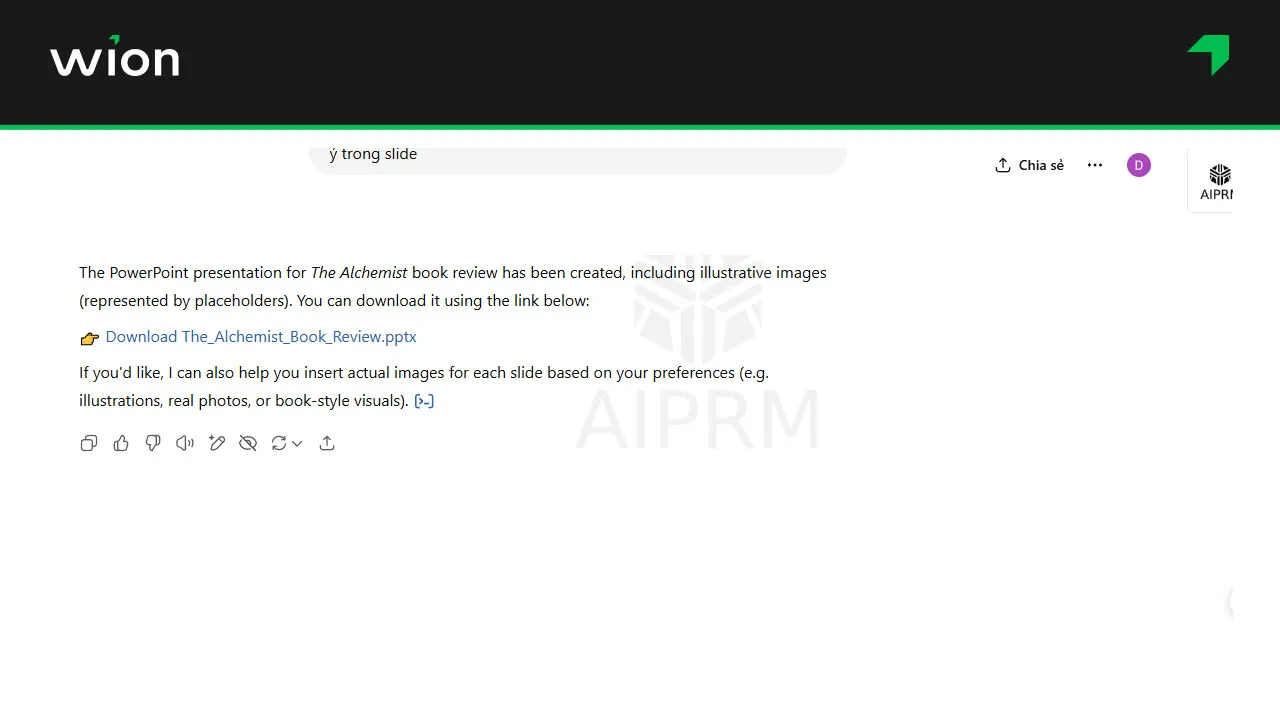02/07/2025
Nắm rõ cách tạo PowerPoint bằng AI giúp bạn ứng dụng AI trong giảng dạy và học tập, đồng thời tiết kiệm thời gian và tối ưu hiệu suất làm việc. Với sự hỗ trợ từ công nghệ Prompt AI, bạn có thể dễ dàng tạo ra những slide chuyên nghiệp, ấn tượng mà không cần mất hàng giờ thiết kế thủ công. Cùng Wi Team khám phá ngay các công cụ và hướng dẫn chi tiết để tạo Slide thuyết trình bằng AI hiệu quả nhất.
Gamma là nền tảng AI hỗ trợ tạo slide thuyết trình hoàn toàn miễn phí, giúp bạn thiết kế các bản Google Slide hoặc PowerPoint nhanh chóng và chuyên nghiệp. Dưới đây là 10 bước chi tiết để sử dụng Gamma tạo Powerpoint hiệu quả:
Bước 1: Mở website Gamma bằng cách truy cập vào trang web chính thức của Gamma tại địa chỉ: https://gamma.app.
Bước 2: Đăng nhập vào Gamma để bắt đầu tạo slide bằng AI.
Bước 3: Bạn sẽ thấy 3 lựa chọn: dán vào văn bản, tạo, nhập tệp hoặc URL. Hãy chọn phương án phù hợp với nhu cầu và dữ liệu của bạn.
Bước 4: Dán nội dung của bạn vào và để Gamma tiến hành làm Powerpoint.
Bước 5: Chọn định dạng và thiết lập hình thức cho bài thuyết trình của bạn. Mỗi thẻ trong Gamma sẽ tương ứng với một slide trên Google Slide hoặc PowerPoint. Nếu muốn chia nội dung thành nhiều phần, bạn chỉ cần sao chép thêm nội dung và tạo thẻ mới ở phía dưới.
Sau khi xem lại nội dung, bạn chỉ cần nhấn vào nút "Tiếp tục" để chuyển sang bước tiếp theo.
Bước 6: Chọn chủ đề cho bài thuyết trình. Gamma có sẵn nhiều mẫu đẹp, phù hợp với từng mục đích sử dụng. Bạn có thể kéo xuống để xem thêm và khi đã chọn được, hãy nhấn vào nút “Tạo”.
Bước 7: Đợi vài giây để Gamma tự động tạo ra một file PowerPoint hoàn chỉnh cho bạn.
Bước 8: Nếu hình ảnh AI tạo chưa phù hợp, bạn có thể nhấp vào ảnh đó, nhập lại câu lệnh mô tả để tạo ảnh mới. Ngoài ra, bạn cũng có thể tải file về và thay thế ảnh bằng hình của chính mình.
Bước 9: Khi đã chỉnh sửa xong, hãy nhấn vào biểu tượng dấu ba chấm ở góc trên bên phải, rồi chọn “Xuất” để tải file trình chiếu về máy.
Bước 10: Chọn định dạng file bạn muốn xuất, vậy là bạn đã hoàn tất quá trình tạo slide rồi.
Xem thêm: 2 Cách tạo sơ đồ tư duy bằng AI đơn giản & miễn phí
ChatGPT ngoài hỗ trợ viết nội dung còn có thể kết hợp với các công cụ như AIPRM hoặc SlidesAI để tạo slide thuyết trình tự động, nhanh chóng và chuyên nghiệp.
Xem thêm: Bật mí 4 Cách tóm tắt Video Youtube bằng AI NHANH CHÓNG
ChatGPT là một mô hình ngôn ngữ nâng cao, giúp bạn tạo slide PowerPoint nhanh chóng và dễ dàng. Dưới đây là hướng dẫn chi tiết cách sử dụng ChatGPT để tạo bài thuyết trình:
Bước 1: Đăng nhập vào ChatGPT
Mở trình duyệt trên máy tính và truy cập trang chủ của ChatGPT.
Tại giao diện chính, hãy chọn “Try ChatGPT” để bắt đầu sử dụng. Bạn sẽ được chuyển đến khu vực trò chuyện, nơi có thể nhập yêu cầu và tạo nội dung.
Bước 2: Cài đặt tiện ích mở rộng AIPRM - ChatGPT Prompts
Mở trình duyệt và tìm kiếm từ khóa “AIPRM - ChatGPT Prompts”. Đây là một tiện ích mở rộng giúp nâng cấp khả năng của ChatGPT, cung cấp nhiều mẫu gợi ý (Prompt) hữu ích để tạo nội dung theo mục tiêu cụ thể.
Sau khi tìm thấy, hãy tải tiện ích về và làm theo hướng dẫn cài đặt. Khi có cửa sổ xác nhận hiện ra, bạn chỉ cần chọn “Yes” để hoàn tất quá trình.
Bước 3: Truy cập tiện ích AIPRM - ChatGPT Prompts
Khi cài đặt xong, AIPRM sẽ tự động mở một tab ChatGPT mới. Tại đây, bạn sẽ thấy nhiều tùy chọn mẫu (Prompt) khác nhau để hỗ trợ tạo đa dạng loại nội dung, bao gồm cả slide thuyết trình.
Bước 4: Nhập từ khóa “PPT” để tìm mẫu
Trong giao diện AIPRM trên ChatGPT, bạn nhập từ khóa “PPT” vào ô tìm kiếm. Hệ thống sẽ hiển thị các mẫu Prompt liên quan đến việc tạo slide PowerPoint để bạn lựa chọn và sử dụng.
Bước 5: Chọn Prompt phù hợp
Khi bạn nhập “PPT”, danh sách các lời nhắc (Prompt) liên quan sẽ hiện ra. Hãy chọn một lời nhắc phù hợp với nhu cầu. Ngay sau đó, giao diện trò chuyện sẽ được điều chỉnh để bắt đầu tạo slide PowerPoint theo nội dung đã chọn.
Bước 6: Nhập thông tin chi tiết
Tại ô trò chuyện, bạn hãy nhập tên bài thuyết trình và chọn theme (chủ đề) phù hợp với nội dung muốn trình bày.
Dưới đây là ví dụ về đầu vào mẫu để tạo slide PowerPoint:
Bước 7: Tạo slide thuyết trình
Khi đã nhập đầy đủ thông tin, bạn chỉ cần nhấn Enter hoặc click vào nút gửi để ChatGPT bắt đầu tạo slide thuyết trình cho bạn.
ChatGPT có thể tạo nội dung dựa trên Prompt của bạn, vì thế bạn hoàn toàn có thể tận dụng ChatGPT để xây dựng nội dung cho các slide PowerPoint một cách nhanh chóng và logic.
Trong khi đó, SlidesAI là một công cụ được thiết kế chuyên biệt cho Google Slides, giúp tự động hóa việc tạo slide. Bạn chỉ cần nhập nội dung và chọn chủ đề, SlidesAI sẽ lo phần còn lại, từ bố cục đến thiết kế slide hoàn chỉnh.
Dưới đây là hướng dẫn chi tiết cách dùng ChatGPT kết hợp với SlidesAI để tạo slide thuyết trình:
Bước 1: Tạo nội dung slide thuyết trình bằng ChatGPT
Trước tiên, bạn cần dùng ChatGPT để tạo nội dung văn bản cho bài thuyết trình. Hãy cung cấp một Prompt rõ ràng và chi tiết, bao gồm các thông tin như: chủ đề, đối tượng người xem, các ý chính muốn trình bày, và số lượng slide mong muốn.
Lưu ý: Prompt càng cụ thể thì nội dung đầu ra càng sát với mục tiêu, đồng thời giúp SlidesAI dễ dàng chuyển văn bản đó thành một bản trình chiếu hoàn chỉnh.
Sau khi bạn cung cấp đầy đủ thông tin, ChatGPT sẽ tạo nội dung văn bản cho slide thuyết trình dựa trên yêu cầu đó. Bạn hoàn toàn có thể xem lại, chỉnh sửa hoặc tinh chỉnh nội dung để phù hợp hơn với mục tiêu trình bày.
Lưu ý: Nếu bạn dùng phiên bản miễn phí của SlidesAI, sẽ có giới hạn là 2.500 ký tự và tối đa 10 slide. Vì vậy, bạn nên điều chỉnh Prompt hoặc rút gọn nội dung do ChatGPT tạo ra để đảm bảo tương thích với giới hạn của SlidesAI.
Bước 2: Cài đặt SlidesAI cho Google Slides
Sau khi đã có nội dung thuyết trình từ ChatGPT, bước tiếp theo là cài đặt SlidesAI để bắt đầu tạo slide. Hãy làm theo các bước sau:
1. Mở Google Slides: tại đây
2. Tạo một bản trình chiếu trống và chọn menu Extensions (Tiện ích mở rộng).
3. Chọn Add-ons (Tiện ích bổ sung) > Get add-ons (Tải tiện ích bổ sung).
4. Trong ô tìm kiếm, nhập từ khóa SlidesAI.
5. Chọn SlidesAI từ danh sách kết quả, sau đó nhấn Install (Cài đặt) để bắt đầu cài đặt tiện ích.
Bước 3: Tạo slide thuyết trình với SlidesAI
Giờ bạn đã sẵn sàng để tạo slide ngay trên bản trình chiếu trống đã mở ở bước trước. SlidesAI sẽ tự động chèn các slide mới và điền nội dung dựa trên văn bản bạn cung cấp.
1. Mở menu Extensions (Tiện ích mở rộng), chọn SlidesAI, sau đó nhấn Generate Slides (Tạo trang trình bày) để bắt đầu tạo slide tự động.
2. Trong cửa sổ hiện ra, dán nội dung văn bản vào ô Enter text (Nhập văn bản).
3. Ở khung bên phải, chọn mẫu slide và số lượng slide mong muốn.
4. Đánh dấu vào các tùy chọn nếu bạn muốn SlidesAI tự động thêm hình ảnh, tiêu đề hoặc slide cảm ơn.
5. Đánh dấu vào tùy chọn Replace Existing Slides (Thay thế các slide hiện có) nếu bạn muốn ghi đè lên slide cũ.
6. Chuyển sang tab Themes (Chủ đề) và chọn một chủ đề phù hợp với bài thuyết trình của bạn.
7. Khi đã thiết lập xong, quay lại tab Text (Văn bản) và nhấn nút Create Slides (Tạo trang trình bày) để SlidesAI bắt đầu tạo slide cho bạn.
SlidesAI sẽ sử dụng văn bản bạn đã tạo bằng ChatGPT để tự động tạo các slide cho bài thuyết trình. Quá trình này có thể mất vài giây đến vài phút, tùy vào độ dài và độ phức tạp của nội dung bạn đã nhập.
Khi quá trình hoàn tất, màn hình sẽ hiển thị thông báo xác nhận rằng các slide đã được tạo thành công. Lúc này, bạn chỉ cần đóng cửa sổ SlidesAI để xem và chỉnh sửa bản trình chiếu của mình.
Bước 4: Chỉnh sửa và xuất file thuyết trình
Đôi khi, SlidesAI có thể chèn những hình ảnh không phù hợp vào slide. Bạn hoàn toàn có thể thay thế bằng công cụ Magic Write để chọn lại hình ảnh phù hợp hơn.
Thực hiện như sau:
1. Mở menu Extensions (Tiện ích mở rộng) > SlidesAI > chọn Magic Write.
2. Nhấn vào Recommended Images (Hình ảnh được đề xuất) và chọn hình ảnh bạn muốn thay thế cho slide.
Bước 5: xuất bản thuyết trình Google Slides dưới dạng file PowerPoint
Vào File (Tệp) > Download (Tải xuống) > chọn Microsoft PowerPoint (.pptx).
Xem thêm: Cách tạo video bằng AI miễn phí với Google VEO 3 MỚI NHẤT
Hiểu rõ cách tạo PowerPoint bằng AI giúp mở ra nhiều cơ hội sáng tạo cho cả học tập lẫn công việc. Hãy theo dõi website WiOn để khám phá thêm nhiều mẹo hay và thủ thuật AI hữu ích khác nhé.
Thẻ: